电脑上蓝牙图标不见了怎么办?我们在使用电脑时,常常会遇到一些问题,比如电脑蓝牙图标不显示怎么办的问题,我们该怎么处理呢。下面这篇文章将为你提供一个解决思路,希望能帮你解决到相关问题。
电脑上蓝牙图标不见了怎么办
1.控制面板是没有蓝牙设备这个图标的。
2.可以在控制面板\所有控制面板项,找设备管理器打开,看电脑有没有蓝牙模块。
3.在计算机图标上右键选择“管理”,然后选择“服务和应用程序”——“服务”——找到bluetooth service,bluetooth support service,print spooler服务,分别双击这些服务打开,将这三个服务设定为“启动”或“自动”即可。
电脑蓝牙图标不显示怎么办
第一:点击电脑左下角的“开始”菜单,在这里找到“控制面板”,如图;

第二:在控制面板内找到“网络和共享中心”,如图;
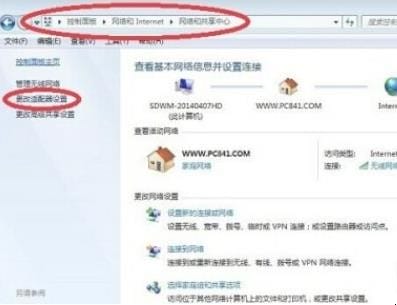
第三:点击左边“理发适配器设置”,在下面找到蓝牙的图标,再右键起点属性,如图;
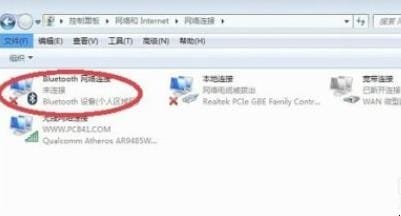
第四:点击属性后,再点“Bluetooht”下面的“Bluetooht设置”,如图;
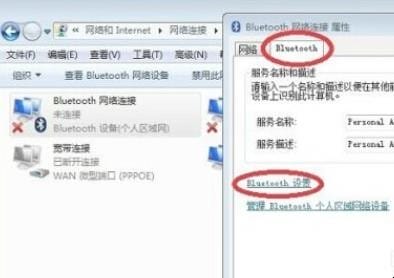
第五:进入设置页面的,把”允许Bluetooht设备查找此计算机”前面的方框内打勾,如图;
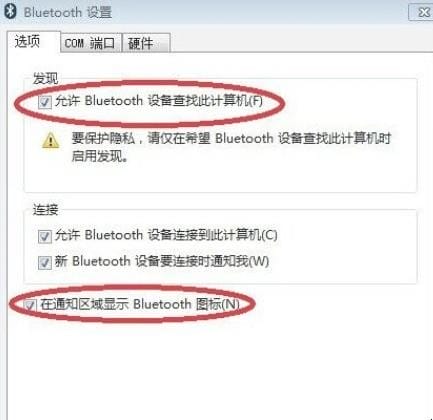
第六:设置好之后点确定就可以了。
以上就是为你整理的电脑蓝牙图标不显示怎么办全部内容,希望文章能够帮你解决电脑上蓝牙图标不见了怎么办相关问题,更多请关注本站电脑栏目的其它相关文章!
